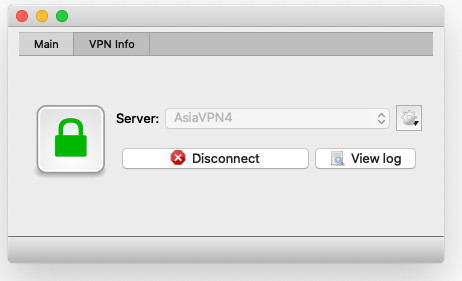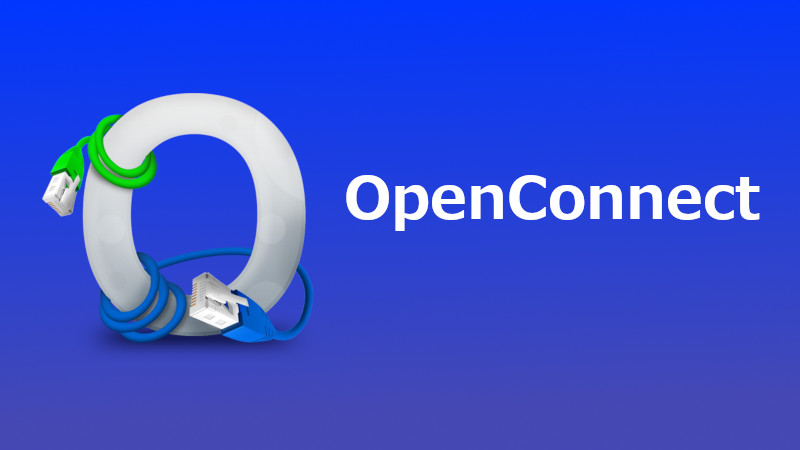接続先サーバーアドレス取得
1.会員サイトにアクセスしていただき、「接続」→「OpenConnect」のページに記載されている接続先サーバーアドレスをメモしてください。
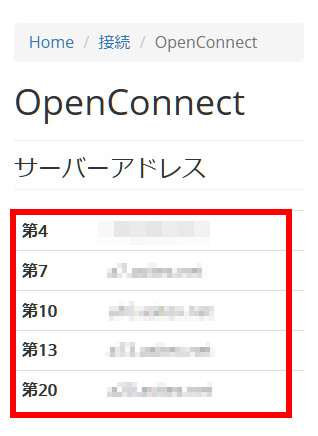
OpenConnect ダウンロード
2.Safariブラウザを起動させ、下記よりアプリをダウンロードします。
ファイル名:openconnect-gui-1.5.3.high_sierra.bottle.tar.gz
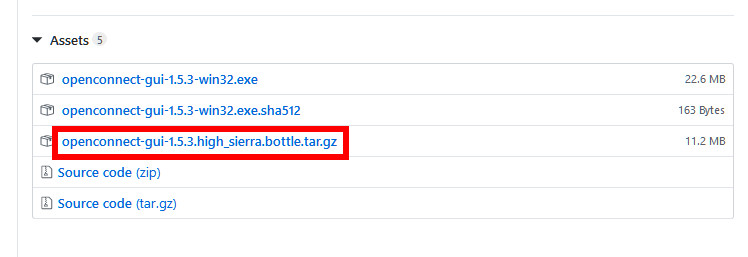
OpenConnect インストール
3.Finderを起動させ、ダウンロードフォルダーを開くと先ほどダウンロードした「openconnect-gui-1.5.3.high_sierra.bottle.tar.gz」がありますので、ダブルクリックして展開させます。
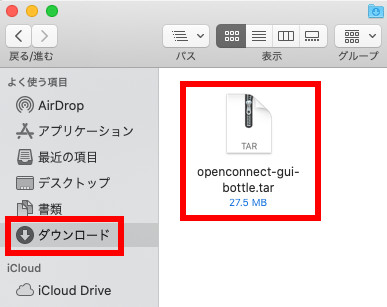
4.展開すると「openconnect-gui」のフォルダーが作成されます。
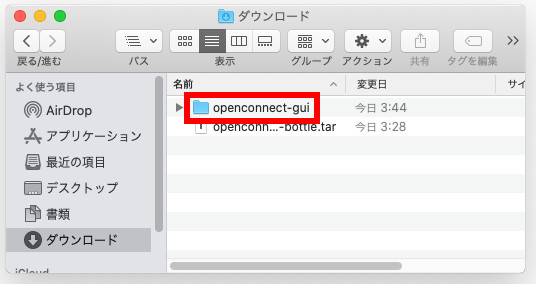
5.「openconnect-gui」のフォルダーの中にある「openconnect-gui」アプリをアプリケーションフォルダーに移動させます。
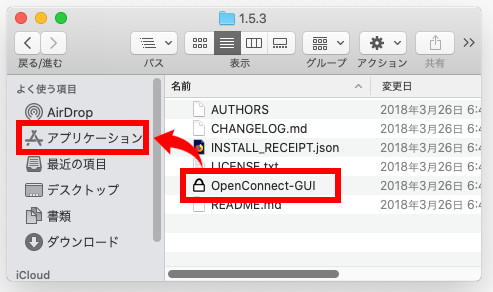
設定
6.アプリケーションフォルダーにある「OpenConnect-GUI」をControlキーを押しながら開きます。
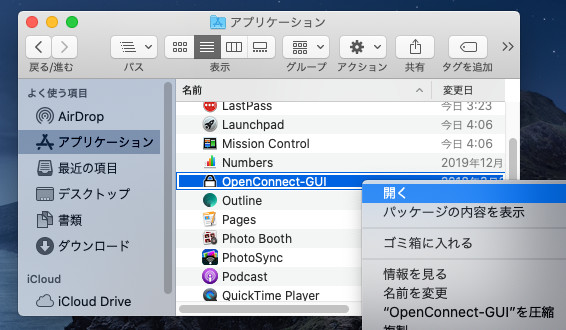
7.確認画面が表示されますので、「開く」をクリックします。
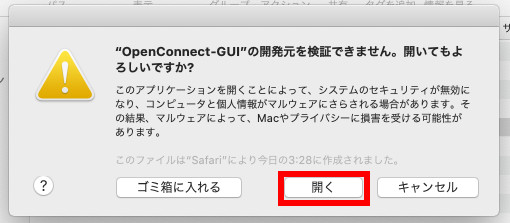
8.端末のユーザ名とパスワードを入力して「OK」をクリックします。
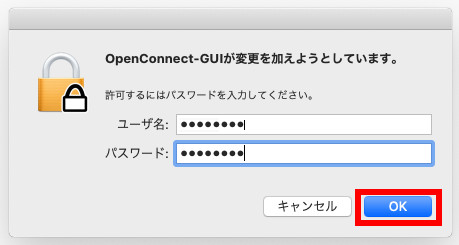
9.アプリが起動しますので、画面左側にある設定アイコンをクリックするとメニューが表示され、その中の「New profile (advanced)」をクリックします。
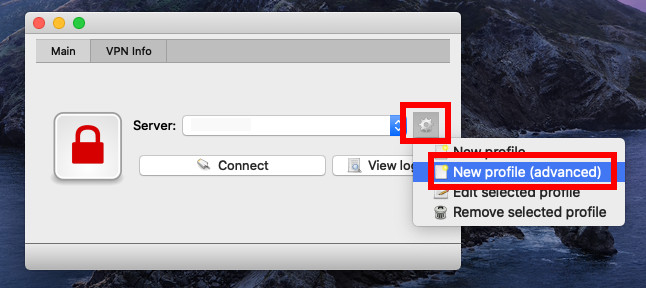
10.下記事項を入力後、「Save」をクリックします。
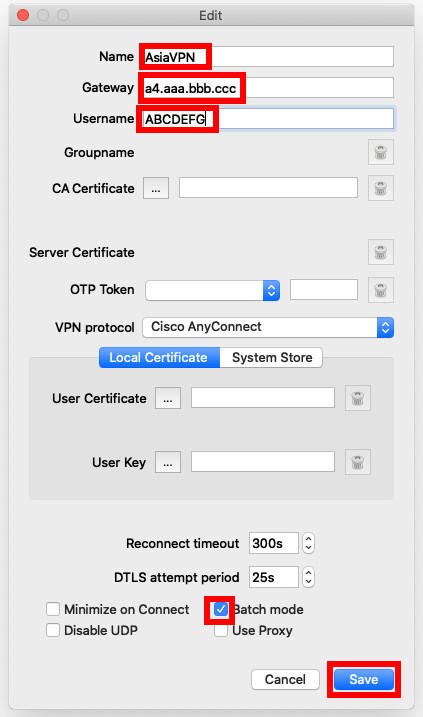
接続開始
11.アプリのトップ画面より「Connect」をクリックすると接続が開始されます。
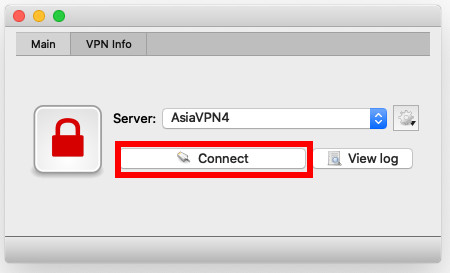
12.確認画面が表示されますので、「Accurate infomation」をクリックします。
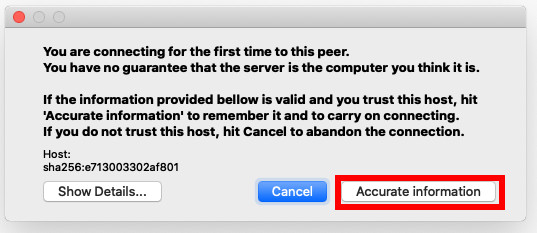
13.パスワード入力画面が表示されますので、お客様の接続パスワードを入力して「ok」をクリックします。
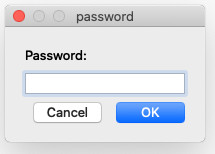
14.正常に接続が完了すると鍵マークのアイコンが緑色に変わります。